- No painel, acesse Integrações> Configurar ExactTarget (Plugin)
- Esses são os dados que devem ser preenchidos:
-
ClientID ID
- Client Secret
- Endpoint de autenticação
- Client MID
-
ClientID ID
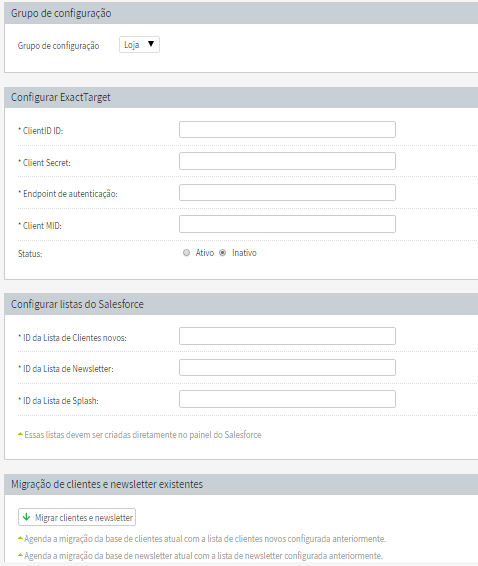
Serão obtidos no App Center da Salesforce, em https://appexchange.salesforce.com/mktcollections/cloud-collections/MarketingCloud
Estes dados encontram-se em Settings > Setup > Apps > Installed Packages dentro do item criado Integracao com chaves da API OAuth 2.0
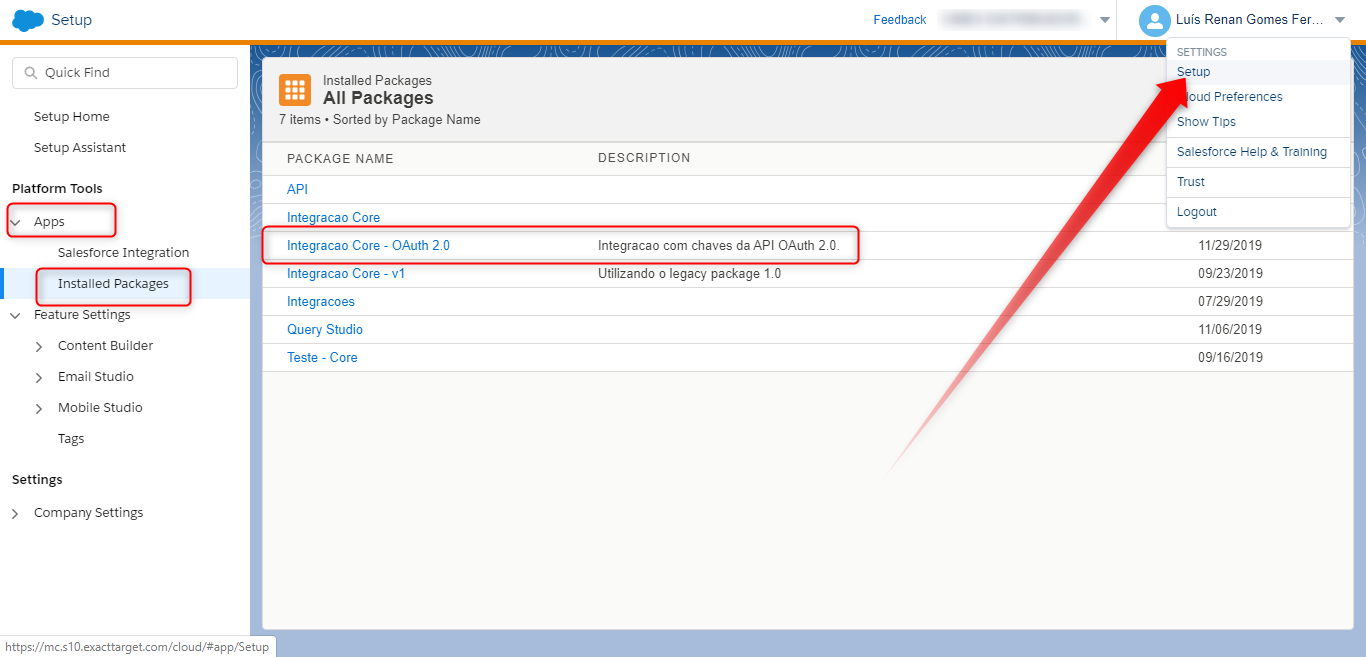
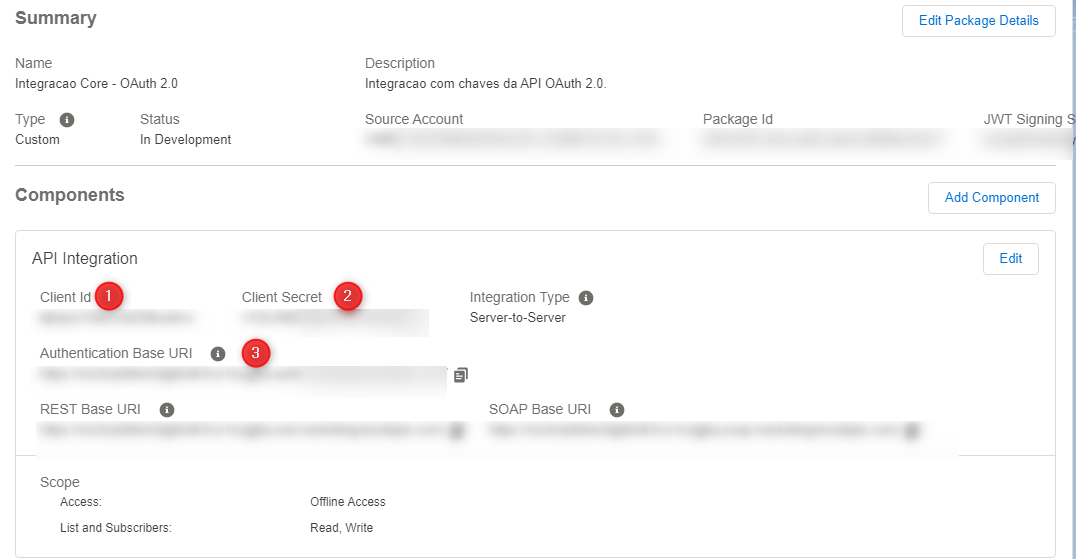
- Já o Client MID é obtido na Dashboard

- Os dados do bloco Configurar listas do Salesforce servem para informar a que listas as novas integrações deverão ser associadas, e os IDs destas devem ser colocados nesses campos.
- Eles devem ser obtidos em E-mail Studio > Email, do Marketing Cloud Dashboard da Salesforce, cujo acesso foi descrito no item 4.
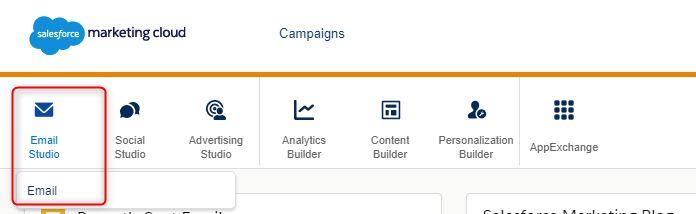
- Ao entrar nessa funcionalidade, abra o menu Subscribers > Lists. No gerenciador de listas é possível selecionar uma das listas e obter o seu ID
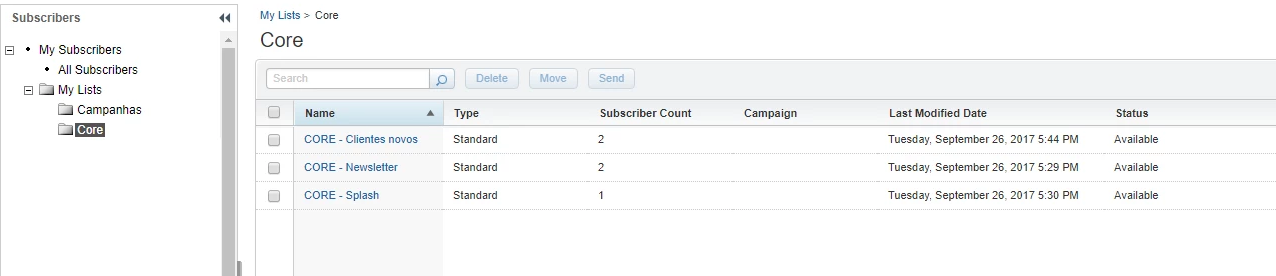
- Em listas e sobre a aba Properties, obtêm-se o List ID, o ID da lista que deve ser informado no campo desejado
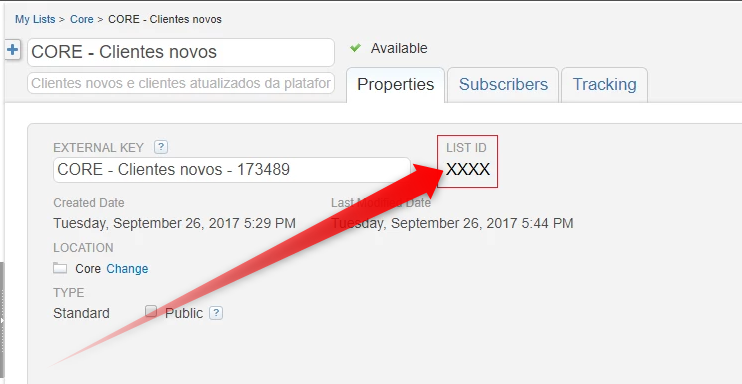
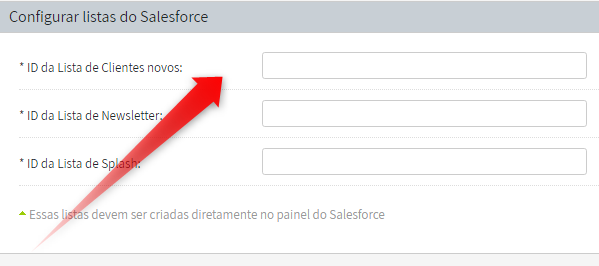
- Feito isso, clique em salvar acima da tela, que as configurações serão salvas e os dados de novos clientes, newsletter e clientes que se cadastrarem em splash de campanhas serão automaticamente integrados à ExactTarget.
Widget de Splash
Existe um Widget que pode ser adicionado às paginas do CORE que é um Splash, onde o cliente pode se cadastrar para ser inscrito em uma lista específica.
- O Widget será encontrado em Aparência > Configurar design
- Selecione onde você deseja exibir o Splash (é geralmente exibido na página inicial), clique em Widgets. Irá abrir a página de seleção e configuração. Pesquise por splashscreen exacttarget e arraste-o para a área de plugins do template
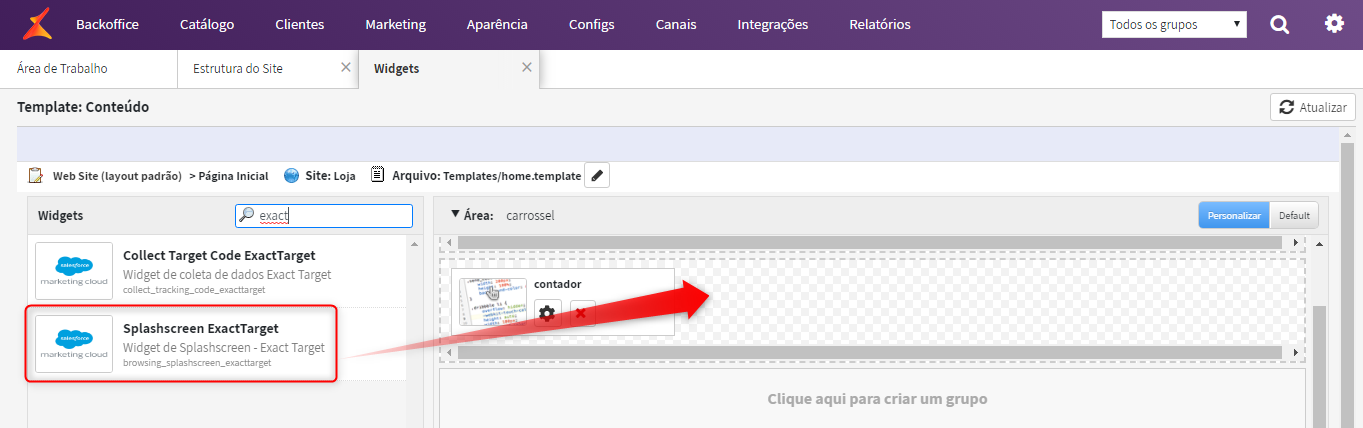
- Após publicar as alterações, as mesmas estarão disponíveis no site

Migração de clientes e newsletter já existentes
A tela de configuração possui em seu final um bloco chamado Migração de clientes e newsletter existentes, que possui um botão chamado Migrar clientes e newsletter. Após, configurados e salvos os dados da ExactTarget, clique neste botão para realizar o agendamento da migração de clientes e newsletter que já existem na base atual para a ExactTarget.
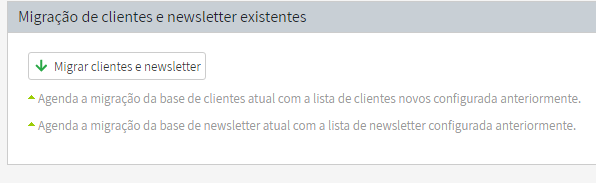
Informações
Essa funcionalidade permite também que clientes e newsletter já existentes sejam adicionados a outras listas. Por exemplo, se os clientes existentes já estiverem inscritos nas lista 99999 e você quiser que eles também sejam inscritos na lista 33333, basta alterar o campo "ID da Lista de Clientes novos" para 33333, salvar e clicar no botão "Migrar clientes e newsletter", todos os clientes serão inscritos na lista 33333. Entretanto, clientes novos serão inscritos somente na lista 33333.